So entfernen Sie die "Ads Blocker" Malware von Ihrem Android-Gerät
TrojanerAuch bekannt als: Ads Blocker Malware
Der kostenlose Scanner prüft, ob Ihr Computer infiziert ist.
JETZT ENTFERNENUm das Produkt mit vollem Funktionsumfang nutzen zu können, müssen Sie eine Lizenz für Combo Cleaner erwerben. Auf 7 Tage beschränkte kostenlose Testversion verfügbar. Eigentümer und Betreiber von Combo Cleaner ist RCS LT, die Muttergesellschaft von PCRisk.
Was ist "Ads Blocker" Malware?
"Ads Blocker" (auf unserem Testgerät als "Ads Blocker V16.1" angezeigt) ist eine bösartige Software, die auf Android-Betriebssysteme (OS) abzielt. Diese Malware ist in der Lage, den Kalender des Geräts zu entführen und Browser zu überlagern. "Ads Blocker" zielt darauf ab, eine Vielzahl von betrügerischen und bösartigen Webseiten auf diese Weise zu fördern (d.h. durch die Erstellung betrügerischer Kalenderereignisse, Weiterleitungen und gefälschte Benachrichtigungen).
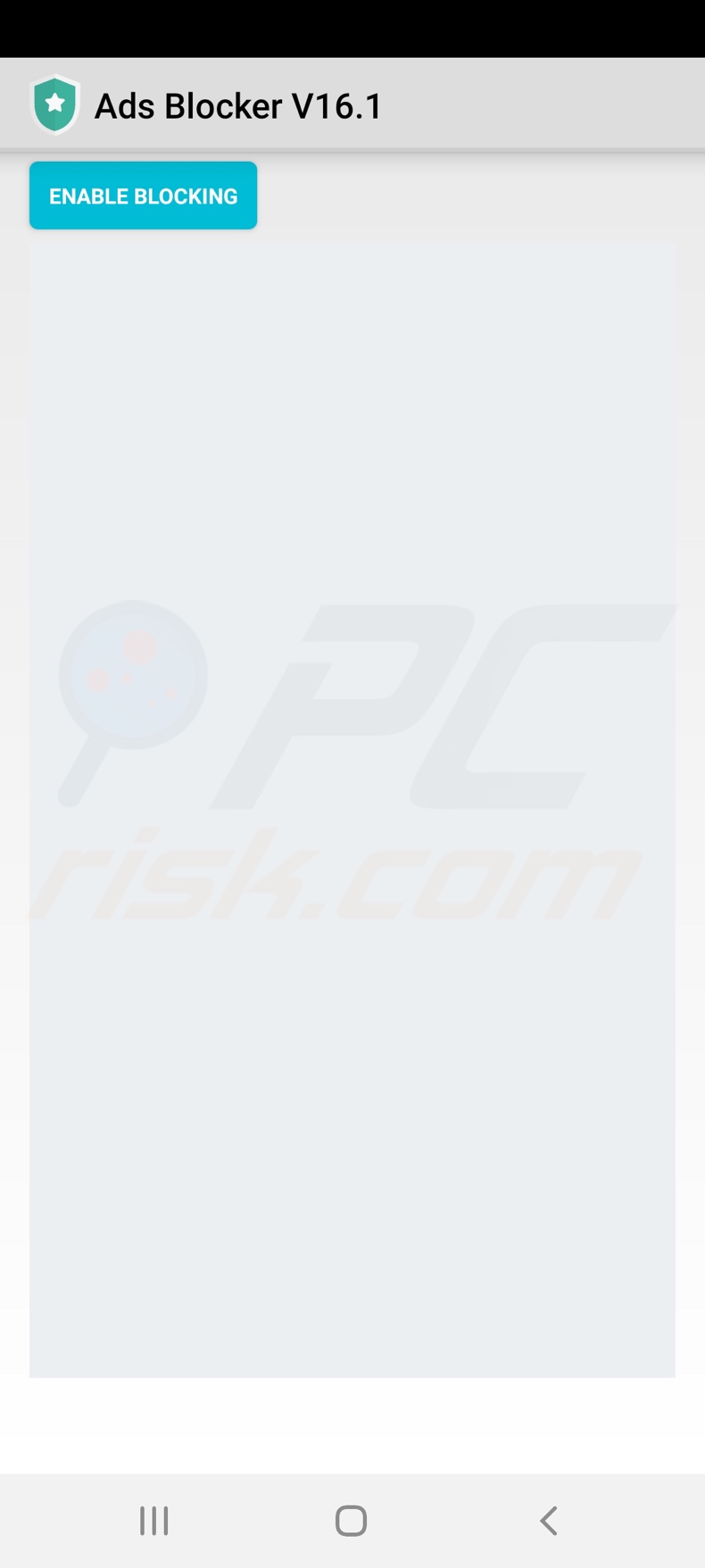
Übersicht über "Ads Blocker" Malware
Malware wie "Ads Blocker" wurde entwickelt, um nicht vertrauenswürdige/schädliche Online-Inhalte zu unterstützen. Zu den beworbenen Websites können gehören: Pornografie, Erwachsenen-Dating, Glücksspiel, Betrugsversuche (z.B. Phishing, gefälschte Viren-/Fehlerwarnungen, gefälschte Lotterien/Gewinnspiele, etc.), Verbreitung unerwünschter Software (z.B Adware, Browserentführer, PUAs, gefälschte Antivirenprogramme, etc.), Malware-fördernde (z.B. Trojaner, Ransomware, etc.) und verschiedene andere Seiten.
Nach erfolgreicher Installation versucht "Ads Blocker", Zugriffsrechte auf den Kalender des Geräts zu erhalten und andere Anwendungen zu überlagern. Die Malware nutzt erstere, um die Kalender des Geräts zu entführen und sie mit Hunderten von betrügerischen Terminen zu füllen. Daher werden die Opfer ständig mit gefälschten Ereignissen bombardiert, die für gefährliche Online-Inhalte werben.
Es ist zu beachten, dass auch nach der Entfernung der "Ads Blocker"-Software die von ihr verursachten Ereignisse bestehen bleiben können. Möglicherweise können Sie sie loswerden, indem Sie die Kalender-App deinstallieren. Diese Anwendungen können jedoch oft nicht entfernt werden. Außerdem können sie automatisch mit anderen Kalendern verknüpft werden, so dass sich die betrügerischen Ereignisse duplizieren. Wenn die Entfernung des Kalenders nicht möglich ist, müssen die Ereignisse manuell entfernt werden.
"Ads Blocker" ist in der leicht zugänglichen App-Liste versteckt und nur in der über die Geräteeinstellungen zugänglichen Anwendungsliste sichtbar - auch dort erscheint er ohne Symbol und Namen.
Diese bösartige Software benutzt ihre Überlagerungsberechtigungen, um den Browser im Wesentlichen zu entführen. Immer wenn der Benutzer versucht, im Internet zu suchen, wird die Suchanfrage nicht an die Standardsuchmaschine weitergeleitet, sondern "Ads Blocker" lässt sie durch eine gefälschte Suchmaschine laufen. Obwohl die Malware den Browser überlagert, sind zwei URL-Leisten sichtbar - eine mit der Standard-Suchmaschinenadresse, während die andere die eigentliche Weiterleitungskette und den Zielort anzeigt.
Zum Zeitpunkt der Recherche nutzte "Ads Blocker" diese Funktion, um für die Webseite ubersear[.]ch zu werben. Die Weiterleitungskette kann jedoch auch woanders landen. Die Webseite ubersear[.]ch liefert ungenaue Suchergebnisse und unterstützt wahrscheinlich unzuverlässige und schädliche Inhalte.
"Ads Blocker" kann auch gefälschte Pop-up-Benachrichtigungen anzeigen und sogar die von legitimer Software imitieren. Während der Untersuchung dieser Malware sind wir darauf gestoßen, dass sie gefälschte Messenger-Benachrichtigungen anzeigt.
Es ist wichtig zu erwähnen, dass die Entwickler von Schadsoftware ihre Kreationen häufig aktualisieren und verbessern, weshalb sich zukünftige Versionen von "Ads Blocker" unterscheiden können.
Zusammenfassend lässt sich sagen, dass diese Art von Infektionen zu einer verminderten Surfqualität und Geräteleistung, zu Datenverlusten, schwerwiegenden Datenschutzproblemen, finanziellen Einbußen und Identitätsdiebstahl führen kann.
Wenn Sie den Verdacht haben, dass Ihr Android-Gerät mit "Ads Blocker" (oder anderer Malware) infiziert ist, empfehlen wir dringend, ein Antivirenprogramm zu verwenden, um sie unverzüglich zu entfernen.
| Name | Ads Blocker Malware |
| Art der Bedrohung | Android-Malware, bösartige Anwendung, unerwünschte Anwendung. |
| Erkennungsnamen | Avast-Mobile (Android:Evo-gen [Trj]), ESET-NOD32 (eine Variante von Android/TrojanDropper.Agent.KEQ), Fortinet (Android/Agent.KEQ!tr), Kaspersky (Not-a-virus:HEUR:AdWare.AndroidOS.FakeAd), vollständige Liste (VirusTotal) |
| Symptome | Das Gerät läuft langsam, die Systemeinstellungen werden ohne Erlaubnis des Benutzers geändert, fragwürdige Anwendungen werden angezeigt, der Daten- und Akkuverbrauch wird erheblich erhöht, Browser leiten auf fragwürdige Webseiten weiter, aufdringliche Werbung wird angezeigt. |
| Verbreitungsmethoden | Infizierte E-Mail-Anhänge, bösartige Online-Werbung, Social Engineering, betrügerische Anwendungen, Betrugs-Webseiten. |
| Schaden | Gestohlene persönliche Informationen (private Nachrichten, Anmeldedaten/Passwörter, etc.), verringerte Geräteleistung, schnelles Entladen des Akkus, verringerte Internetgeschwindigkeit, riesige Datenverluste, finanzielle Einbußen, gestohlene Identität (bösartige Apps könnten Kommunikations-Apps missbrauchen). |
| Malware-Entfernung (Android) | Um Malware-Infektionen zu beseitigen, empfehlen unsere Sicherheitsforscher, Ihr Android-Gerät mit legitimer Anti-Malware-Software zu scannen. Wir empfehlen Avast, Bitdefender, ESET oder Malwarebytes. |
Malware im Allgemeinen
Wir haben Dutzende von Android-spezifischen bösartigen Programmen analysiert 888 RAT, Triada, S.O.V.A., und CapraRAT sind nur einige unserer neuesten Funde.
Malware kann eine Vielzahl von Funktionen haben, die unterschiedlich kombiniert sein können. Unabhängig davon, wie diese Software funktioniert, gefährdet ihre Gegenwart die Integrität des Geräts und die Sicherheit der Benutzer. Daher müssen alle Bedrohungen sofort nach ihrer Entdeckung beseitigt werden.
Wie hat „Ads Blocker" mein Gerät infiltriert?
Malware wird durch Phishing und Social-Engineering-Techniken verbreitet. Bösartige Programme sind in der Regel als reguläre Software/Medien getarnt oder mit ihnen gebündelt. Sie werden häufig über nicht vertrauenswürdige Downloadquellen verbreitet, z.B. über Freeware- und kostenlose Filehosting-Webseiten, Peer-to-Peer-Tauschnetzwerke und andere Drittanbieter-Downloadprogramme.
Malware kann jedoch auch auf legitimen Download-Plattformen gefunden werden (z.B. Google Play Store, etc.). Während die Überprüfungs- und Entfernungsteams bösartige Inhalte rasch von ihren Plattformen entfernen können, finden Entwickler von Malware oft neue Methoden, um die Entdeckung zu umgehen und sie weiterhin zur Verbreitung zu nutzen.
Neben dubiosen Downloadkanälen wird Malware auch über Drive-by-Downloads (heimliche/trügerische Downloads), Online-Betrügereien, bösartige Anhänge und Links in Spam-Mails (z. B. E-Mails, SMS, DN/PN, etc.), illegale Software-Aktivierungswerkzeuge ("Cracks"), gefälschte Updates und Malvertising verbreitet.
Wie kann man die Installation von Malware vermeiden?
Wir empfehlen dringend, sich vor dem Herunterladen/Installieren und/oder dem Kauf über die Software zu informieren, z.B. durch Lesen der Bedingungen und Benutzer-/Expertenbewertungen, Überprüfung der erforderlichen Genehmigungen, Überprüfung der Legitimität des Entwicklers, etc. Alle Downloads müssen außerdem von offiziellen und verifizierten Kanälen stammen.
Genauso wichtig ist es, Programme mit echten Funktionen/Werkzeugen zu aktivieren und zu aktualisieren, da illegale Aktivierungswerkzeuge ("Cracks") und Updateprogramme von Drittanbietern Malware enthalten können.
Wir raten davon ab, Anhänge und Links zu öffnen, die in verdächtigen/irrelevanten E-Mails (z.B. SMS, DN/PN, etc. gefunden werden können, da sie bösartig sein und Infektionen verursachen können. Eine weitere Empfehlung lautet, beim Surfen vorsichtig zu sein, da gefährliche Inhalte meist normal und harmlos erscheinen.
Wir müssen betonen, wie wichtig es ist, ein seriöses Antivirenprogramm zu installieren und auf dem neuesten Stand zu halten. Sicherheitssoftware muss verwendet werden, um regelmäßige Systemscans durchzuführen und Bedrohungen und Probleme zu beseitigen.
Die Malware "Ads Blocker" bittet um Zugriff auf den Kalender des Geräts:
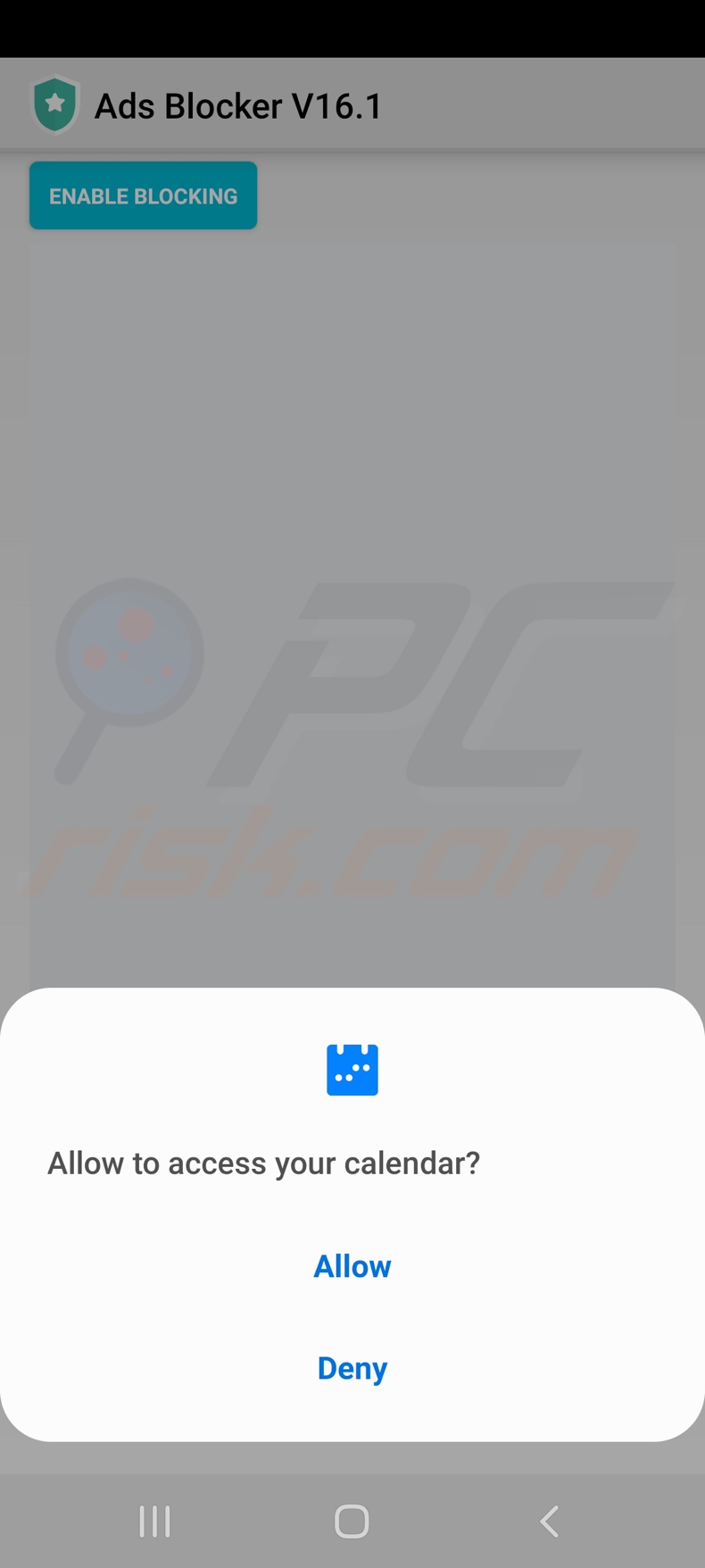
Aussehen eines Kalenders, der von der "Ads Blocker" Malware betroffen ist:
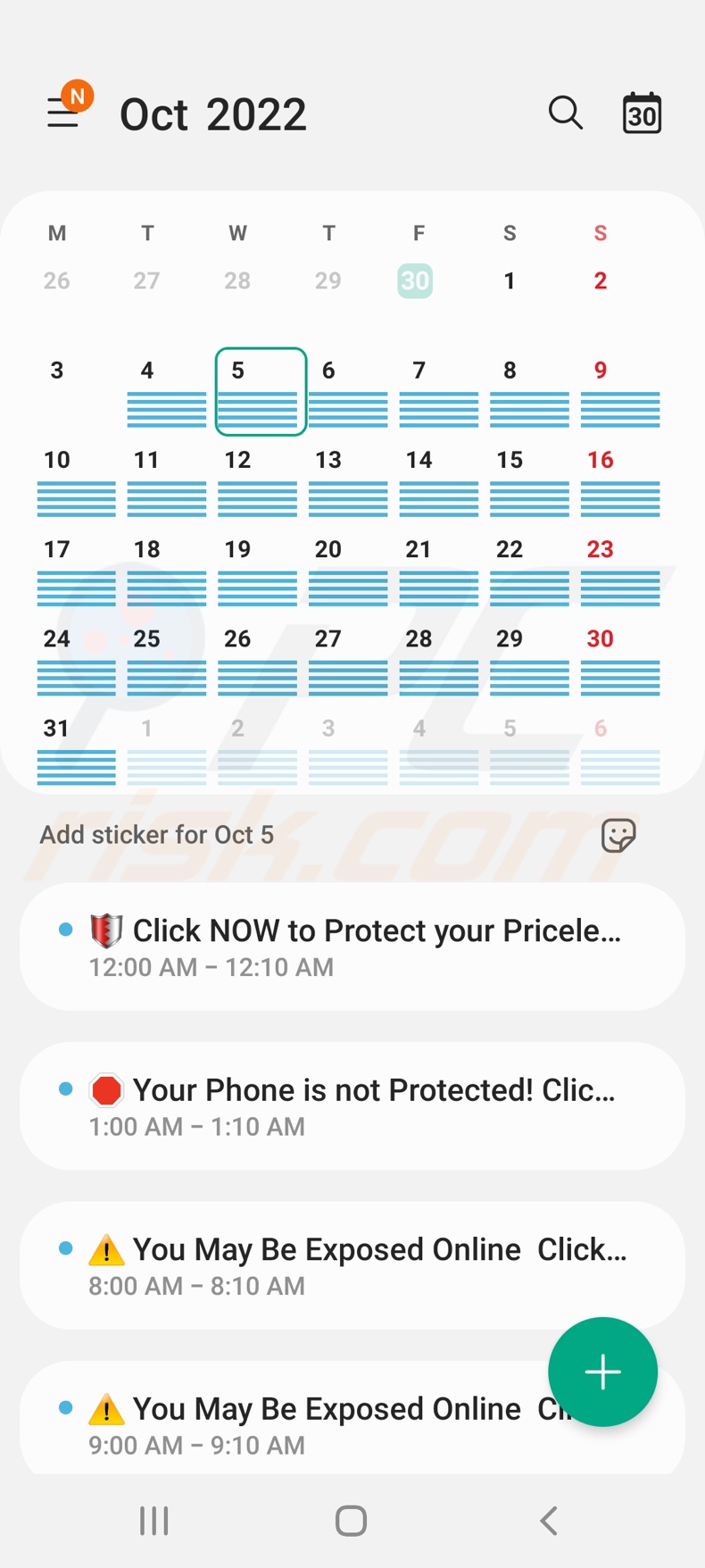
Benachrichtigungen, die von der Malware "Ads Blocker" angezeigt werden:
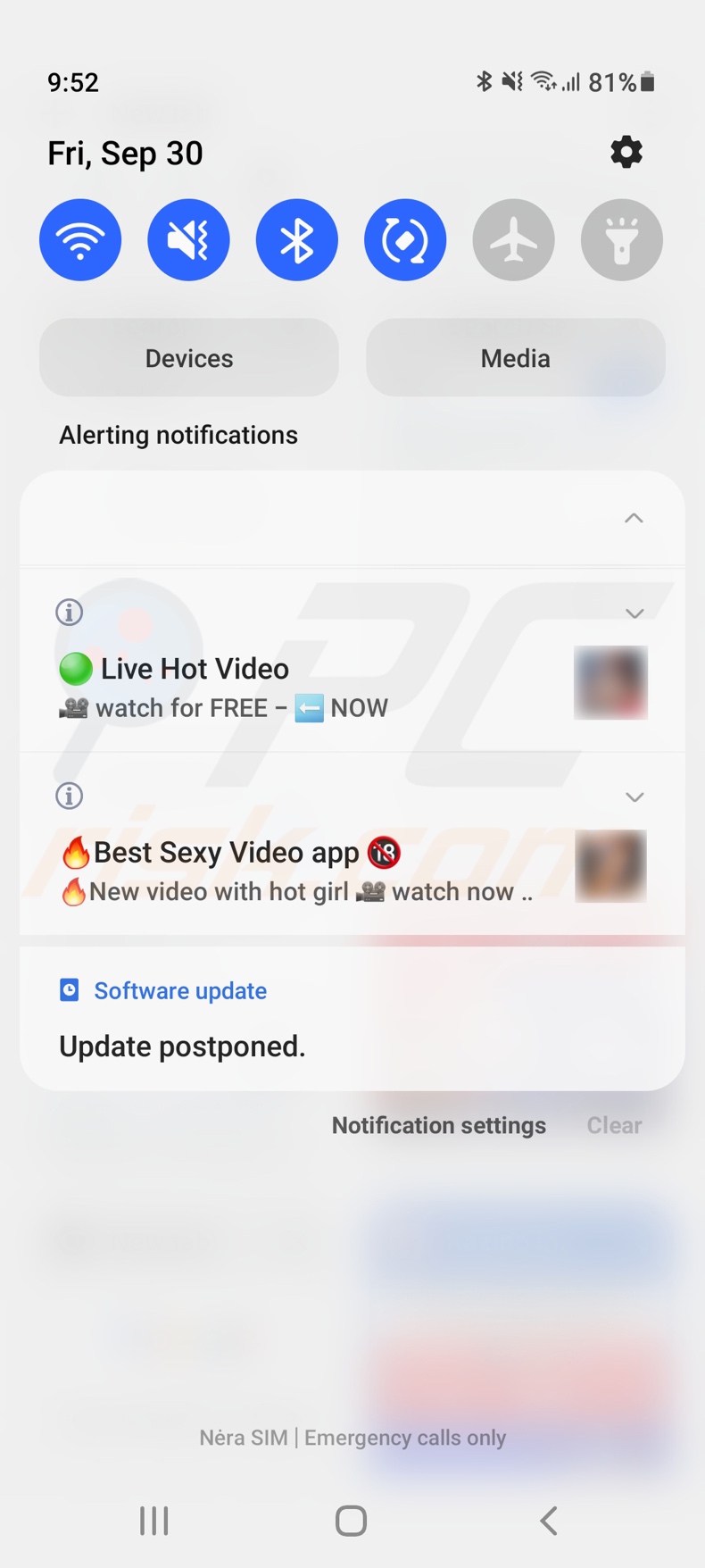
Gefälschte Messenger Benachrichtigung, die von der "Ads Blocker" Malware angezeigt wird:
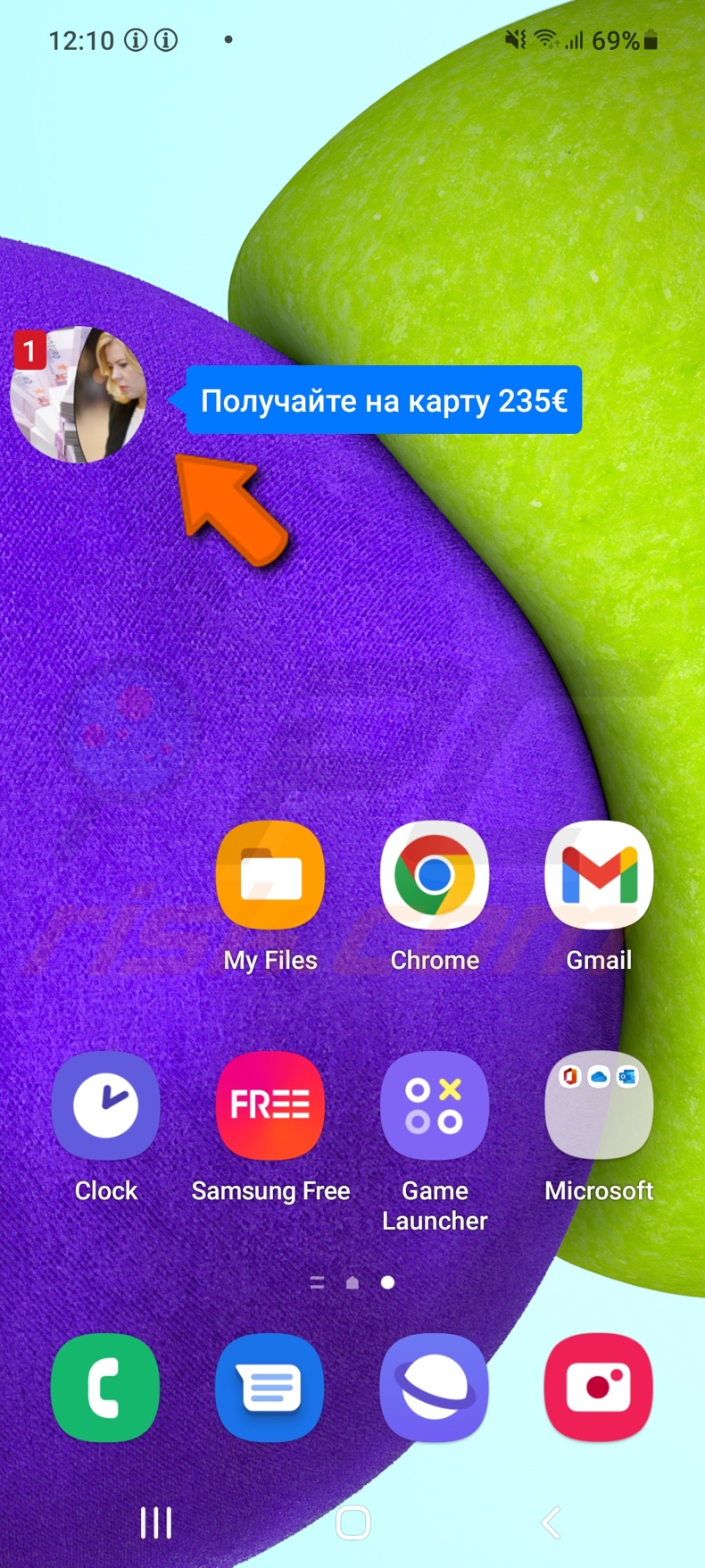
Aussehen der "Ads Blocker" Malware auf der Anwendungsliste (namenlose App ohne Symbol), mit Genehmigungen zum Überlagern:
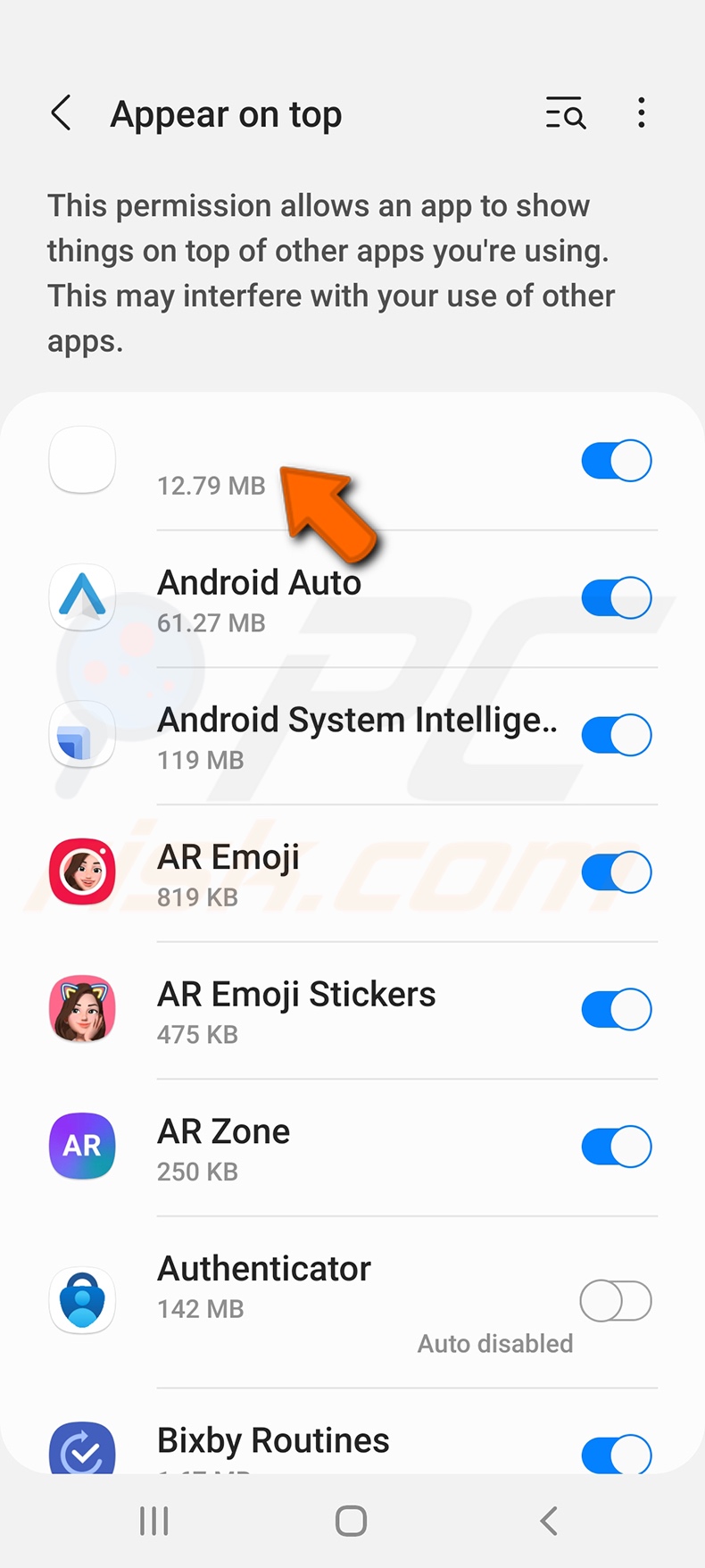
Aussehen einer Weiterleitung auf die ubersear[.]ch-Webseite, die von "Ads Blocker" verursacht wurde (GIF):
![Ads blocker Virus verursacht eine Weiterleitung auf ubersear[.]ch (GIF)](/images/stories/screenshots202209/ads-blocker-virus-redirect-appearance.gif)
Webseite, die für die Malware "Ads Blocker" wirbt:
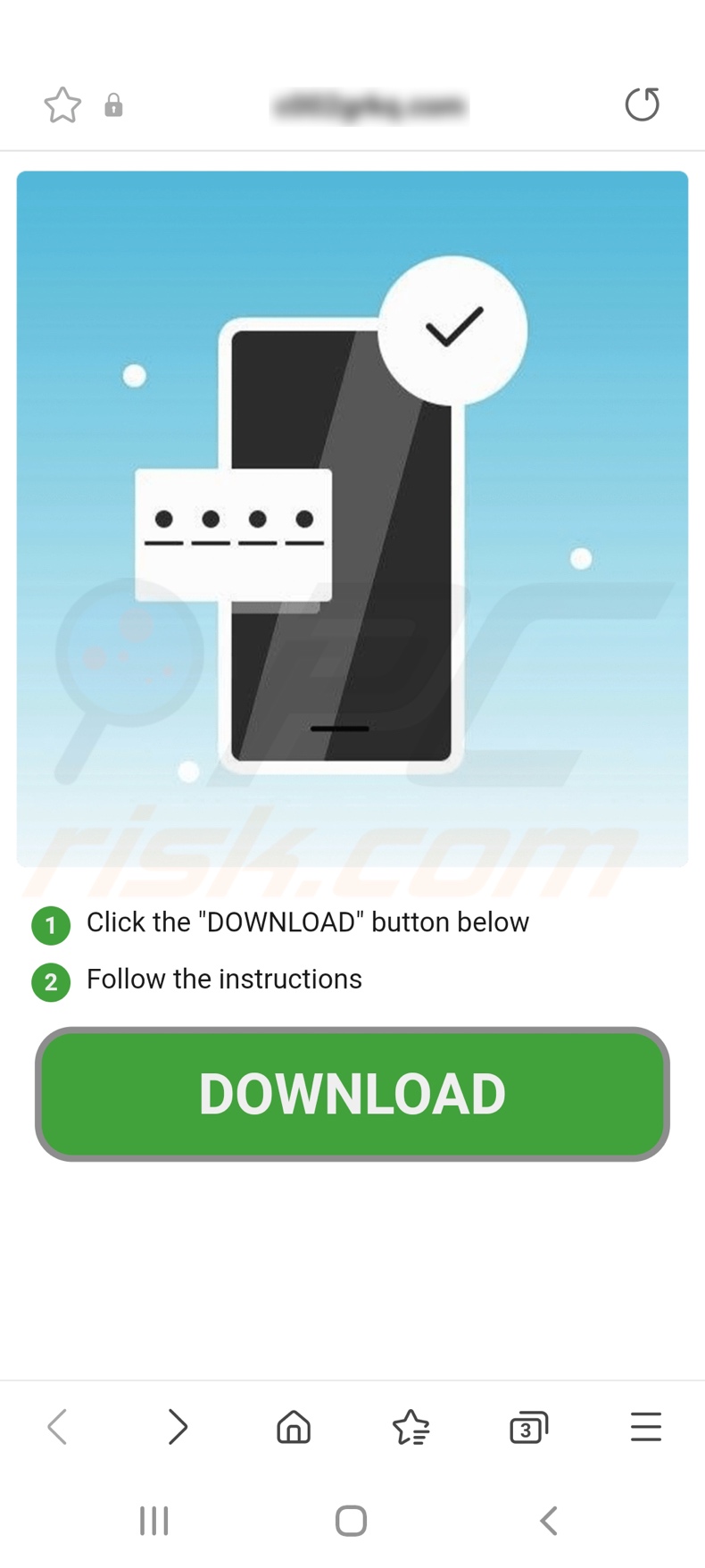
Schnellmenü:
- Einleitung
- Den Browserverlauf vom Chrome Internetbrowser löschen
- Browserbenachrichtigungen im Chrome Internetbrowser deaktivieren
- Den Chrome Internetbrowser zurücksetzen
- Den Browserverlauf vom Firefox Internetbrowser löschen
- Browserbenachrichtigungen im Firefox Internetbrowser deaktivieren
- Den Firefox Internetbrowser zurücksetzen
- Potenziell unerwünschte und/oder bösartige Anwendungen deinstallieren
- Das Android Gerät im "Abgesicherten Modus" starten
- Den Akku-Verbrauch verschiedener Anwendungen überprüfen
- Den Datenverbrauch verschiedener Anwendungen überprüfen
- Die neuesten Software-Updates installieren
- Das System auf Werkseinstellungen zurücksetzen
- Anwendungen mit Administratorenrechten deaktivieren
Den Verlauf vom Chrome Internetbrowser löschen:

Tippen Sie auf die Schaltfläche „Menü“ (drei Punkte in der rechten oberen Ecke des Bildschirms) und wählen Sie in dem geöffneten Aufklappmenü „Verlauf“.

Tippen Sie auf "Browserdaten löschen", wählen Sie die Registerkarte "ERWEITERT", wählen Sie den Zeitraum und die Arten von Dateien, die Sie löschen möchten und tippen Sie auf "Daten löschen".
[Zurück zum Inhaltsverzeichnis]
Browserbenachrichtigungen im Internetbrowser Chrome deaktivieren:

Tippen Sie auf die Schaltfläche „Menü“ (drei Punkte in der rechten oberen Ecke des Bildschirms) und wählen Sie in dem geöffneten Aufklappmenü „Einstellungen“.

Scrollen Sie nach unten, bis Sie die Option „Seiten-Einstellungen“ sehen und tippen Sie darauf. Scrollen Sie nach unten, bis Sie die Option „Benachrichtigungen“ sehen und tippen Sie darauf.

Suchen Sie die Webseiten, die Browser-Benachrichtigungen übermitteln, tippen Sie auf sie und klicken Sie auf „Löschen und Zurücksetzen“. Dadurch werden die Berechtigungen entfernt, die diesen Webseiten erteilt wurden, um Benachrichtigungen zu übermitteln. Falls Sie dieselbe Seite jedoch erneut besuchen, wird sie möglicherweise erneut um eine Berechtigung bitten. Sie können wählen, ob Sie diese Berechtigungen erteilen möchten oder nicht (falls Sie dies ablehnen, geht die Webseite zum Abschnitt „Blockiert“ über und wird Sie nicht länger um die Berechtigung bitten).
[Zurück zum Inhaltsverzeichnis]
Den Internetbrowser Chrome zurücksetzen:

Gehen Sie auf „Einstellungen“, scrollen Sie nach unten, bis Sie „Apps“ sehen und tippen Sie darauf.

Scrollen Sie nach unten, bis Sie die Anwendung „Chrome“ finden, wählen Sie sie aus und tippen Sie auf die Option „Speicher“.

Tippen Sie auf „SPEICHER VERWALTEN“, dann auf „ALLE DATEN LÖSCHEN“ und bestätigen Sie die Aktion durch das Tippen auf „OK“. Beachten Sie, dass durch das Zurücksetzen des Browsers alle in ihm gespeicherten Daten gelöscht werden. Daher werden alle gespeicherten Anmeldedaten/Passwörter, der Browserverlauf, Nicht-Standardeinstellungen und andere Daten gelöscht werden. Sie müssen sich auch bei allen Webseiten erneut anmelden.
[Zurück zum Inhaltsverzeichnis]
Den Verlauf vom Firefox Internetbrowser löschen:

Tippen Sie auf die Schaltfläche „Menü“ (drei Punkte in der rechten oberen Ecke des Bildschirms) und wählen Sie in dem geöffneten Aufklappmenü „Verlauf“.

Scrollen Sie nach unten, bis Sie „Private Daten löschen“ sehen, und tippen Sie darauf. Wählen Sie die Arten von Dateien aus, die Sie entfernen möchten, und tippen Sie auf „DATEN LÖSCHEN“.
[Zurück zum Inhaltsverzeichnis]
Browserbenachrichtigungen im Internetbrowser Firefox deaktivieren:

Besuchen Sie die Webseite, die Browser-Benachrichtigungen übermittelt, tippen Sie auf das Symbol links in der URL-Leiste (das Symbol ist nicht unbedingt ein „Schloss“) und wählen Sie „Seiten-Einstellungen bearbeiten“.

Erklären Sie sich in dem geöffneten Dialogfenster mit der Option „Benachrichtigungen“ einverstanden und tippen Sie auf „LÖSCHEN“.
[Zurück zum Inhaltsverzeichnis]
Den Internetbrowser Firefox zurücksetzen:

Gehen Sie auf „Einstellungen“, scrollen Sie nach unten, bis Sie „Apps“ sehen und tippen Sie darauf.

Scrollen Sie nach unten, bis Sie die Anwendung „Firefox“ finden, wählen Sie sie aus und tippen Sie auf die Option „Speicher“.

Tippen Sie auf „DATEN LÖSCHEN“ und bestätigen Sie die Aktion, indem Sie auf „LÖSCHEN“ tippen. Beachten Sie, dass durch das Zurücksetzen des Browsers alle in ihm gespeicherten Daten gelöscht werden. Daher werden alle gespeicherten Logins/Passwörter, der Browserverlauf, Nicht-Standardeinstellungen und andere Daten gelöscht werden. Sie müssen sich auch bei allen Webseiten erneut anmelden.
[Zurück zum Inhaltsverzeichnis]
Potenziell unerwünschte und/oder bösartige Anwendungen deinstallieren:

Gehen Sie auf „Einstellungen“, scrollen Sie nach unten, bis Sie „Apps“ sehen und tippen Sie darauf.

Scrollen Sie nach unten, bis Sie eine potenziell unerwünschte und/oder bösartige Anwendung sehen, wählen Sie sie aus und tippen Sie auf „Deinstallieren“. Falls Sie die ausgewählte App aus irgendeinem Grund nicht entfernen können (z.B. wenn Sie von einer Fehlermeldung veranlasst werden), sollten Sie versuchen, den „Abgesicherten Modus“ zu verwenden.
[Zurück zum Inhaltsverzeichnis]
Das Android-Gerät im „Abgesicherten Modus“ starten:
Der „Abgesicherte Modus“ im Android-Betriebssystem deaktiviert vorübergehend die Ausführung aller Anwendungen von Drittanbietern. Die Verwendung dieses Modus ist eine gute Möglichkeit, verschiedene Probleme zu diagnostizieren und zu lösen (z.B. bösartige Anwendungen zu entfernen, die Benutzer daran hindern, dies zu tun, wenn das Gerät „normal“ läuft).

Drücken Sie die „Einschalttaste“ und halten Sie sie gedrückt, bis der Bildschirm „Ausschalten“ angezeigt wird. Tippen Sie auf das Symbol „Ausschalten“ und halten Sie ihn gedrückt. Nach einigen Sekunden wird die Option „Abgesicherter Modus“ angezeigt und Sie können sie durch einen Neustart des Geräts ausführen.
[Zurück zum Inhaltsverzeichnis]
Den Akku-Verbrauch verschiedener Anwendungen überprüfen:

Gehen Sie auf "Einstellungen", scrollen Sie nach unten, bis sie "Gerätewartung" sehen und tippen Sie darauf.

Tippen Sie auf „Akku“ und überprüfen Sie die Verwendung der einzelnen Anwendungen. Seriöse/echte Anwendungen werden entwickelt, um so wenig Energie wie möglich zu verbrauchen, um die beste Benutzererfahrung zu bieten und Strom zu sparen. Daher kann ein hoher Akkuverbrauch darauf hinweisen, dass die Anwendung bösartig ist.
[Zurück zum Inhaltsverzeichnis]
Den Datenverbrauch verschiedener Anwendungen überprüfen:

Gehen Sie auf "Einstellungen", scrollen Sie nach unten, bis Sie "Verbindungen" sehen und tippen Sie darauf.

Scrollen Sie nach unten, bis Sie „Datenverbrauch" sehen, und wählen Sie diese Option aus. Wie beim Akku, werden seriöse/echte Anwendungen so entwickelt, dass der Datenverbrauch so weit wie möglich minimiert wird. Dies bedeutet, dass eine große Datennutzung auf die Präsenz von bösartigen Anwendungen hinweisen könnte. Beachten Sie, dass einige bösartige Anwendungen entwickelt werden könnten, um nur dann zu funktionieren, wenn das Gerät mit einem drahtlosen Netzwerk verbunden ist. Aus diesem Grund sollten Sie sowohl die mobile als auch die WLAN-Datennutzung überprüfen.

Falls Sie eine Anwendung finden, die viele Daten verwendet, obwohl Sie sie nie verwenden, empfehlen wir Ihnen dringend, sie so schnell wie möglich zu deinstallieren.
[Zurück zum Inhaltsverzeichnis]
Die neuesten Software-Updates installieren:
Die Software auf dem neuesten Stand zu halten, ist eine bewährte Vorgehensweise, wenn es um die Gerätesicherheit geht. Die Gerätehersteller veröffentlichen kontinuierlich verschiedene Sicherheits-Patches und Android-Updates, um Fehler und Mängel zu beheben, die von Cyberkriminellen missbraucht werden können. Ein veraltetes System ist viel anfälliger, weshalb Sie immer sicherstellen sollten, dass die Software Ihres Geräts auf dem neuesten Stand ist.

Gehen Sie auf „Einstellungen", scrollen Sie nach unten, bis Sie „Software-Update" sehen und tippen Sie darauf.

Tippen Sie auf „Updates manuell herunterladen“ und prüfen Sie, ob Updates verfügbar sind. Wenn ja, installieren Sie diese sofort. Wir empfehlen auch, die Option „Updates automatisch herunterladen“ zu aktivieren - damit kann das System Sie benachrichtigen, sobald ein Update veröffentlicht wird und/oder es automatisch installieren.
[Zurück zum Inhaltsverzeichnis]
Das System auf Werkseinstellungen zurücksetzen:
Das Ausführen eines „Werkseinstellungen“ ist eine gute Möglichkeit, alle unerwünschten Anwendungen zu entfernen, die Systemeinstellungen auf die Standardeinstellungen zurückzusetzen und das Gerät allgemein zu reinigen. Beachten Sie, dass alle Daten auf dem Gerät gelöscht werden, einschließlich Fotos, Video-/Audiodateien, Telefonnummern (die im Gerät gespeichert sind, nicht auf der SIM-Karte), SMS-Nachrichten und so weiter. D.h. das Gerät wird auf Werkseinstellunjgen zurückgesetzt.
Sie können auch die grundlegenden Systemeinstellungen und/oder schlicht die Netzwerkeinstellungen wiederherstellen.

Gehen Sie auf „Einstellungen", scrollen Sie nach unten, bis Sie „Über das Telefon" sehen und tippen Sie darauf.

Scrollen Sie nach unten, bis Sie „Wiederherstellen" sehen und tippen Sie darauf. Wählen Sie nun die Aktion, die Sie durchführen möchten:
„Einstellungen zurücksetzen" - alle Systemeinstellungen auf die Standardeinstellungen zurücksetzen;
"Netzwerkeinstellungen zurücksetzen" - alle netzwerkbezogenen Einstellungen auf die Standardeinstellungen zurücksetzen;
„Auf Werkszustand zurücksetzen" - setzen Sie das gesamte System zurück und löschen Sie alle gespeicherten Daten vollständig;
[Zurück zum Inhaltsverzeichnis]
Anwendungen mit Administratorrechten deaktivieren:
Falls eine bösartige Anwendung Administratorrechte erhält, kann dies das System ernsthaft beschädigen. Um das Gerät so sicher wie möglich zu halten, sollten Sie immer überprüfen, welche Apps solche Berechtigungen haben und diejenigen deaktivieren, die diese nicht haben sollten.
Gehen Sie auf „Einstellungen", scrollen Sie nach unten, bis Sie „Sperrbildschirm und Sicherheit" sehen und tippen Sie darauf.

Scrollen Sie nach unten, bis Sie „Andere Sicherheitseinstellungen" sehen, tippen Sie auf sie und dann auf „Administratoren-Apps des Geräts".

Identifizieren Sie Anwendungen, die keine Administratorrechte haben sollen, tippen Sie auf sie und dann auf „DEAKTIVIEREN“.
Häufig gestellte Fragen (FAQ)
Mein Android-Gerät ist mit „Ads Blocker" Malware infiziert. Sollte ich mein Speichergerät formatieren, um sie loszuwerden?
Nein, die Malware "Ads Blocker" kann ohne Formatierung entfernt werden.
Was sind die größten Probleme, die „AdsBlocker" Malware verursachen kann?
Die Gefahren, die von Malware ausgehen, hängen von den Fähigkeiten des Programms und den Zielen der Cyberkriminellen ab. "Ads Blocker" wurde entwickelt, um unseriöse, betrügerische und bösartige Online-Inhalte zu fördern, indem sie betrügerische Kalenderereignisse erstellt, Weiterleitungen verursacht und gefälschte Benachrichtigungen anzeigt. Im Allgemeinen können solche Infektionen zu einer Beeinträchtigung des Surfens und der Geräteleistung, zu Datenverlusten, ernsthaften Datenschutzproblemen, finanziellen Einbußen und Identitätsdiebstahl führen.
Was ist der Zweck der "Malware "Ads Blocker?
In den meisten Fällen wird Malware zu Gewinnzwecken eingesetzt. Bösartige Software kann jedoch zur Belustigung von Cyberkriminellen oder zur Störung von Prozessen (z.B. Webseiten, Dienste, Unternehmen, etc.) eingesetzt werden. Malware-Angriffe können auch durch persönlichen Groll und politische/geopolitische Gründe motiviert sein.
Wie ist die „Ads Blocker" Malware in mein Android-Gerät eingedrungen?
Malware wird vor allem durch Drive-by-Downloads, dubiose Download-Kanäle (z.B. inoffizielle und Freeware-Seiten, P2P-Tauschnetzwerke, etc.), Online-Betrügereien, Spam-E-Mails und -Nachrichten, illegale Programmaktivierungswerkzeuge ("Cracking"), gefälschte Updates und Malvertising verbreitet.
Teilen:

Tomas Meskauskas
Erfahrener Sicherheitsforscher, professioneller Malware-Analyst
Meine Leidenschaft gilt der Computersicherheit und -technologie. Ich habe mehr als 10 Jahre Erfahrung in verschiedenen Unternehmen im Zusammenhang mit der Lösung computertechnischer Probleme und der Internetsicherheit. Seit 2010 arbeite ich als Autor und Redakteur für PCrisk. Folgen Sie mir auf Twitter und LinkedIn, um über die neuesten Bedrohungen der Online-Sicherheit informiert zu bleiben.
Das Sicherheitsportal PCrisk wird von der Firma RCS LT bereitgestellt.
Gemeinsam klären Sicherheitsforscher Computerbenutzer über die neuesten Online-Sicherheitsbedrohungen auf. Weitere Informationen über das Unternehmen RCS LT.
Unsere Anleitungen zur Entfernung von Malware sind kostenlos. Wenn Sie uns jedoch unterstützen möchten, können Sie uns eine Spende schicken.
SpendenDas Sicherheitsportal PCrisk wird von der Firma RCS LT bereitgestellt.
Gemeinsam klären Sicherheitsforscher Computerbenutzer über die neuesten Online-Sicherheitsbedrohungen auf. Weitere Informationen über das Unternehmen RCS LT.
Unsere Anleitungen zur Entfernung von Malware sind kostenlos. Wenn Sie uns jedoch unterstützen möchten, können Sie uns eine Spende schicken.
Spenden
▼ Diskussion einblenden